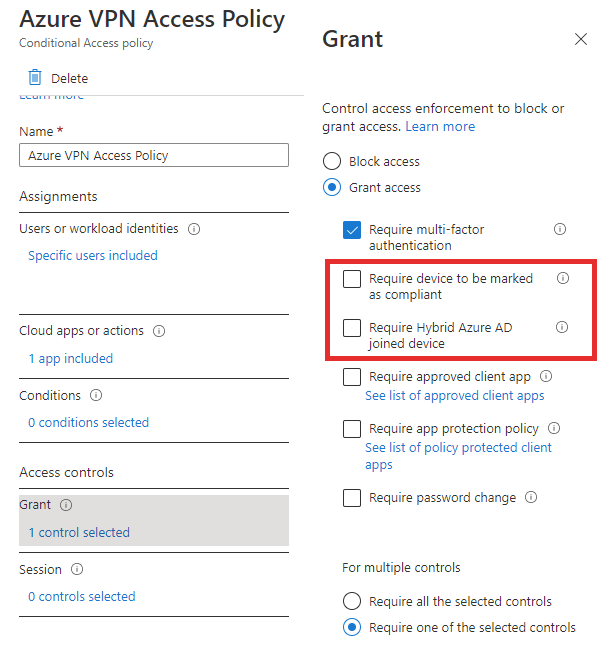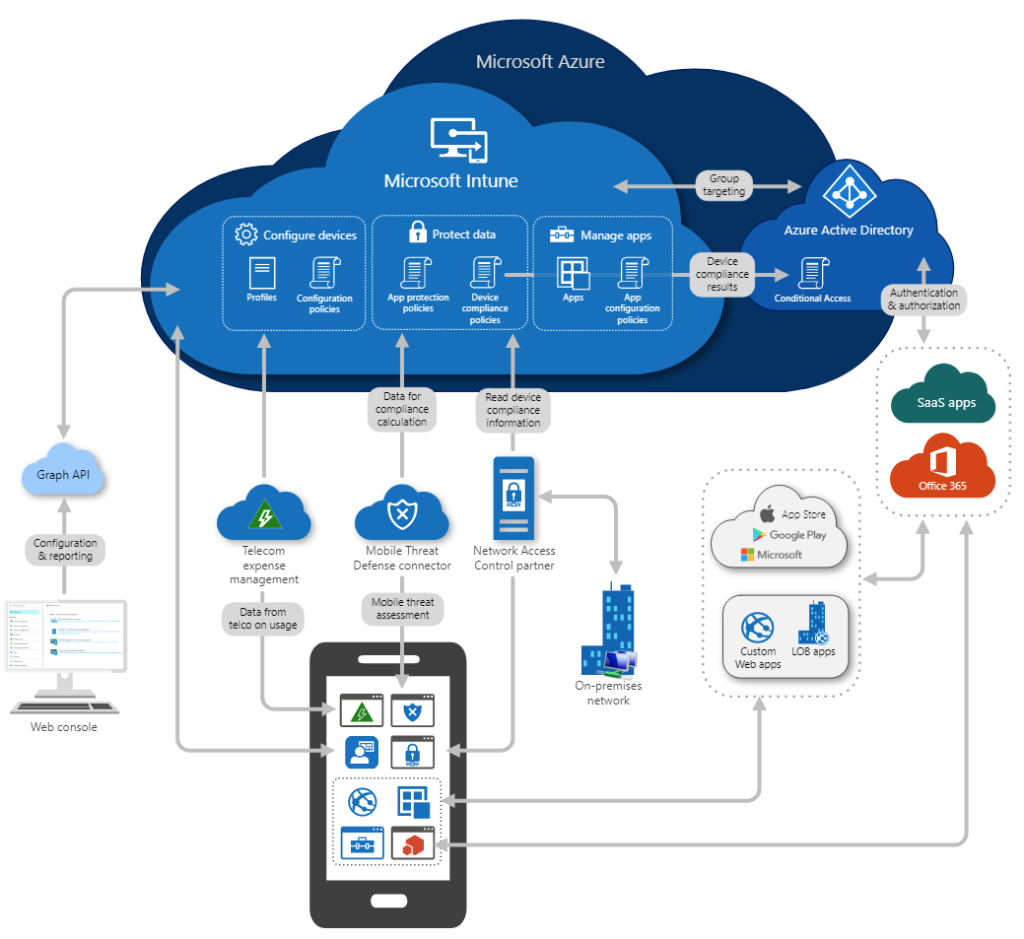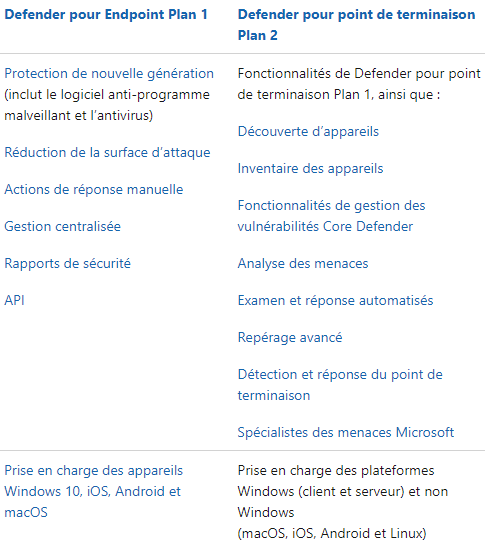Les périphériques accédant à vos données se doivent d’être protégés. La mise en place d’outils de gestion, de contrôle et de conformité est déjà un premier pas vers plus de sécurité. Voici une liste non exhaustive d’outils Azure pour la sécurité de vos périphériques.
Périphérique joint / enregistré à Azure AD
Il est toujours utile de joindre les périphériques à Azure AD. Comme pour un Active Directory, la connaissance de ces derniers apporte une meilleure maitrise de la sécurité lors de la création de règles de sécurité.

Cette jointure ne rentre absolument pas en conflit pour les périphériques déjà présents dans un Active Directory. L’outil de synchronisation Azure AD Connect dispose d’une fonctionnalité permettant justement la jointure hybride pour ces périphériques.
Une fois le périphérique joint à Azure AD, il est possible de mettre en place des règles d’accès conditionnel qui tiennent compte de ce status :
Endpoint Management (Intune)
Qu’est-ce que Microsoft Intune ou Endpoint Management ?
Microsoft Intune est un service basé sur le cloud qui se concentre sur la gestion des périphériques mobiles (MDM) et la gestion des applications mobiles (MAM). Vous contrôlez la façon dont les appareils de votre organisation sont utilisés, y compris les téléphones mobiles, les tablettes et les ordinateurs portables. Vous pouvez également définir des stratégies spécifiques pour contrôler les applications. Par exemple, vous pouvez empêcher l’envoi d’e-mails à des personnes extérieures à votre organisation.
Microsoft Doc
Le schéma ci-dessous montre le large potentiel d’Intune sur le contrôle des périphériques, en situation de mobilité ou non.
L’étendue de ces contrôles est variable en fonction du périphérique lui-même :
- Périphérique d’entreprise : contrôle total sur l’appareil, notamment les paramètres, les fonctionnalités et la sécurité. Par exemple, vous pouvez définir les critères de mot de passe et de code confidentiel, créer une connexion VPN, configurer la protection contre les menaces, …
- Périphérique personnel : appelé aussi byOD (Bring-your-own Device), Le contrôle n’est pas total. Par exemple, les utilisateurs inscrivent leurs appareils uniquement s’ils veulent un accès aux ressources de votre organisation. Vous pouvez également utiliser les stratégies de protection des applications qui requièrent l’authentification multifacteur (MFA) pour utiliser ces derniers. Par exemple, si les utilisateurs souhaitent accéder à la messagerie ou Microsoft Teams.
Microsoft Intune est déjà inclus dans un grand nombre de licence Microsoft 365 (voir liste ci-dessous), mais est également disponible en licence seule pour un utilisateur ou un périphérique :
- Microsoft 365 E5
- Microsoft 365 E3
- Enterprise Mobility + Security E5
- Enterprise Mobility + Security E3
- Microsoft 365 Business Premium
- Microsoft 365 F1
- Microsoft 365 F3
- Microsoft 365 Gouvernement G5
- Microsoft 365 Gouvernement G3
- Intune for Education
- Microsoft 365 Education A5
- Microsoft 365 Education A3
Rien de mieux qu’une vidéo pour faire un tour d’horizon de l’outil :
Defender for Endpoint (Microsoft 365 Defender)
Qu’est-ce que Defender for Endpoint ?
Microsoft Defender for Endpoint est une plate-forme de sécurité conçue pour aider les réseaux d’entreprise à prévenir, détecter, examiner et répondre aux menaces avancées.
Microsoft Doc
Pour faire simple, l’intégration de périphériques dans le portail de sécurité Microsoft Security apporte à votre équipe une vision complète des alertes et des incidents de sécurité sur tout le parc IT. Cela est une bonne approche pour gagner du temps et comprendre et déjouer les attaques chaînées :
Côté licence, Defender for Endpoint est maintenant disponible sous deux plans :
Rappel des chapitres de l’article
Etape II : La sécurité de vos identités
Etape III : La sécurité de vos périphériques
Etape IV : La sécurité de votre Azure
Etape V : La sécurité de vos réseaux
Etape VI : La sécurité de vos applications
Etape VII : La sécurité de vos données
Etape VIII : Certifications de Sécurité Microsoft